WordPressには便利なプラグインがたくさんあります。プラグインというのは、プログラムの知識がなくても誰でも簡単に機能を追加できる「便利ツール」みたいなものです。豊富に用意されたプラグインの存在が、WordPressの人気の理由のひとつでもあります。
便利なプラグインですが、ついつい「あれもこれも」と手を出して何十個とインストールしたくなってしまいます。これは初心者ほど陥りやすいワナです。
実は本当に必要と言えるプラグインはそれほど多くはないんです。
そこで、今回は10年間エンジニアとして公私でWordPressを扱ってきた中で、Webサイト立ち上げ時から本当に必要なプラグイン13個をご紹介します。
今回ご紹介するプラグインをインストールしておけば、SEOやセキュリティ対策、ソーシャルメディアと連携した集客面での設定やブログに必須となる画像管理など、Webサイト運営に必要な機能を余すところなく網羅することができます。
ご紹介するプラグインの中には、設定画面やマニュアルが「英語のみ」のプラグインもありますが、解説している手順通りに作業を進めれば、決して難しくはないはずです。むしろ慣れれば簡単なので、ぜひ導入してみてください。
もちろん、全てのプラグインを動作確認しています。
目次
スポンサードリンク
WordPressサイトのSEOに必須のプラグイン
1.All in One SEO Pack
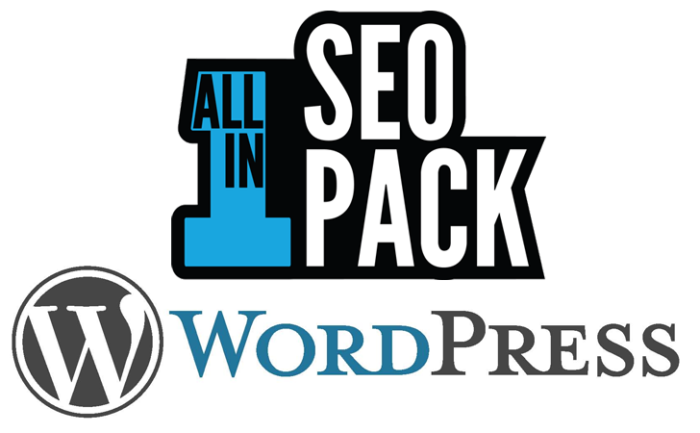
定番中の定番プラグイン。「All in One SEO Pack」は、このプラグインひとつだけでWordPressのSEO全般の設定と、ソーシャルメディアでの拡散のために重要なタグの設定と、XMLサイトマップの設定を行える便利なプラグインです。
利用者数が多く、アタッカーに狙われやすいプラグインとも言われていますが、それ以上に対策のアップデートも早いので、信頼のおけるプラグインです。
詳細な設定方法と使い方はこちら
2.WebSub/PubSubHubbub
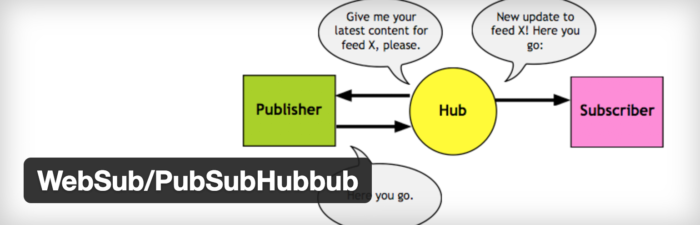
Webサイトの更新を検索エンジンに通知してくれるプラグインです。導入することで検索エンジンへのインデックススピードが格段に速くなります。仕組みは少々複雑なのですが、プラグイン自体はインストールするだけで使えます。
詳細な設定方法と使い方はこちら
WordPressのセキュリティに必須のプラグイン
3.SiteGuard WP Plugin

Webサイトを外部攻撃から守ってくれるプラグインです。WordPressを運用する上でセキュリティ対策は欠かせません。セキュリティ関連のプラグインは、これまでたくさん使ってきましたが、このプラグインはカバーできる範囲が広く、管理画面が日本語で非常にわかりやすいのでおすすめです。
プラグインの開発・提供元が大手のWebセキュリティ会社というのもポイントです。今後の継続的にプラグインのアップデートとサポートが期待できます。
詳細な設定方法と使い方はこちら
4.Akismet
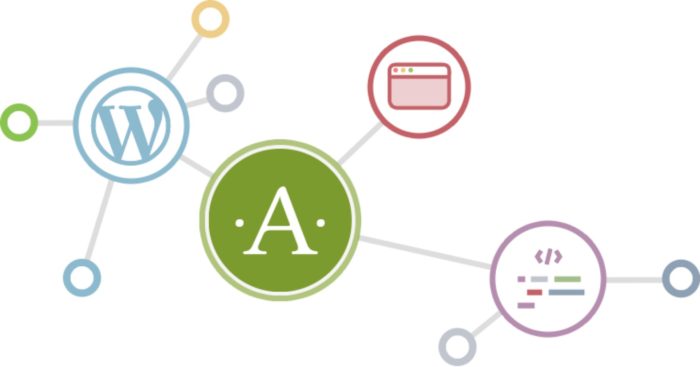
ブログへのコメントやトラックバックを自動でチェックしてくれるスパム対策のためのプラグインです。ブロブを運営してある程度のページビューを稼げるようになってくると、それに伴いスパムコメントも増えてきます。
スパムコメントとは、悪質な業者やスパマーがロボットプログラムを使い、ブログのコメント欄に広告などを投稿する行為のことです。そんな迷惑コメントを自動的に判定して振り分けてくれるのがこの「Akismet」です。
詳細な設定方法と使い方はこちら
WordPressの利便性に必須のプラグイン
5.WP Multibyte Patch

日本語版WordPressに最初からインストールされているプラグインで、日本語をはじめとするマルチバイト文字をWordPressで正しく扱うために開発されたプラグインです。
マルチバイト文字というのは1文字を2バイト以上で表現する文字のことで、日本語のひらがなやカタカナ、漢字などがそれにあたります。そのため、日本語版のWordPressを使用する上で、必須となるプラグインとなります。
詳細な設定方法と使い方はこちら
6.Broken Link Checker
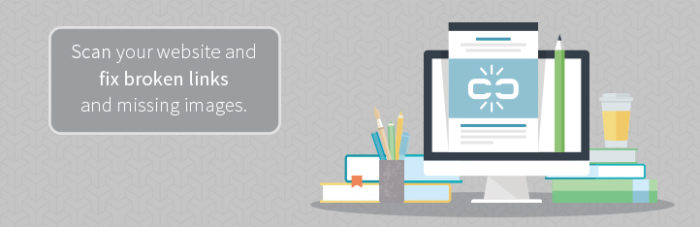
Webサイト内のリンク切れを自動的にチェックして、リンク切れを発見したらWordPressのダッシュボードやメールで通知してくれるプラグインです。
リンク切れを目視や手作業でチェックするのは、記事数が増えれば増えるほど手間がかかります。「Broken Link Checker」を導入しておけば、自動でリンク切れを確認して該当箇所を見つけ次第、通知してくれますから、ぜひとも導入しておきたいプラグインです。
詳細な設定方法と使い方はこちら
7.Contact Form7
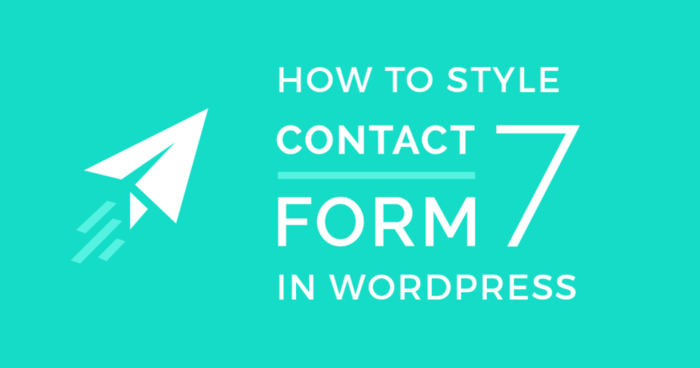
Webサイトに「お問い合わせフォーム」を簡単に作れるWordPressのプラグインです。「お問い合わせフォーム」を設置することにより、サイトの閲覧者が、サイト上のメールフォームからお問い合わせや連絡事項などのメールを簡単に送信できるようになります。
「お問い合わせフォーム」をサイトに設置することは非常に重要です。もし、あなたのサイトに何らかの不具合や意図せずとも著作権など法的に問題があった場合、をれを見つけた方からの連絡手段がないと、連絡が取れないがために法的措置を取られたり、サーバー運営会社に直接クレームが行ってしまい、突然サイトが閉鎖されてしまうなど、大変なことになりかねません。
詳細な設定方法と使い方はこちら
8.BackWPUp
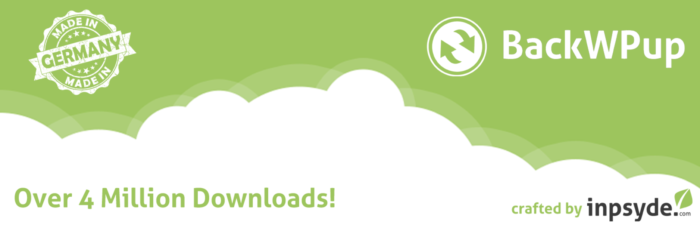
WordPressのデータを丸ごとバックアップできるプラグインです。さらに自分が設定したタイミングで、定期的に自動バックアップを取れる機能も備わっています。
有料版もありますが、無料版でも十分過ぎるほどバックアップ機能が充実しており、これまでバックアップ機能があるWordPressプラグインを、いくつも導入して試しましたが、この「BackWPup」が最も高機能で使いやすかったです。
詳細な設定方法と使い方はこちら
WordPressの作業効率アップに必須のプラグイン
9.TinyMCE Advanced
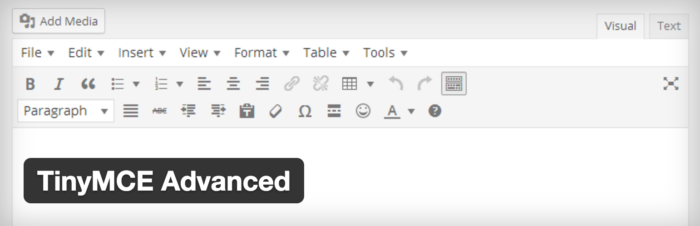
WordPressの記事投稿画面で使う、ビジュアルエディタの機能を拡張できるプラグインです。
エディタを拡張する様々な種類のボタンや機能が用意されており、エディタに追加したい機能を自分で選んで拡張できます。エディタの画面は日本語化されているので、初心者でも問題なく利用できます。
このプラグインを導入することにより、記事作成の効率が格段に上がりますので、非常におすすめのプラグインです。
詳細な設定方法と使い方はこちら
10.Preserve Editor Scroll Position
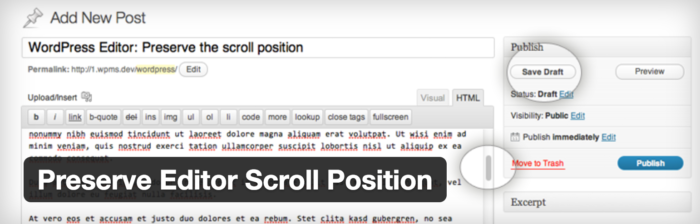
記事の編集画面で「下書きとして保存」や「公開」ボタンをクリックした際、スクロール位置が記事のトップに戻らずに、最後に編集した箇所で固定してくれるプラグインです。
このプラグインを利用することによって、編集途中の部分を探して戻るという無駄な時間を省くことができます。些細なことですが、塵も積もれば山となるで、記事を書き続けるほど多くの時間ロスを無くせます。
詳細な設定方法と使い方はこちら
WordPressの画像管理に必須のプラグイン
ここからは画像関連のプラグインです。ここまで紹介した10個のプラグインよりは優先順位が劣るものの、画像を多用するブログなどで画像を一個ずつ管理するのは非常に大変です。
最近のデジカメなどは画素数や解像度の高い写真が多いため、意識せずにブログにアップし続けると、気づかない間にあっというまにサーバー容量の上限に達してしまったりすることもあります。そういったリスクなどを回避するためにも画像管理のプラグインは非常に重要です。
作業軽減にも繋がりますので、ぜひ導入することをおすすめします。
11.Pixabay Images

写真素材やクリップアート素材を簡単に検索して記事に挿入できるプラグインです。商用・非商用を問わず無料で利用することができます。
画像素材を探す際は、日本語検索にも対応しているため非常に便利です。題材によっては有料の写真素材と比べても遜色ない、良質な素材が見つかることもあります。アイキャッチ画像の有無で記事の印象が大きく変わることもあります。WordPressでブログ運用を考えているのであれば、ぜひ活用しましょう。
詳細な設定方法と使い方はこちら
12.Imsanity
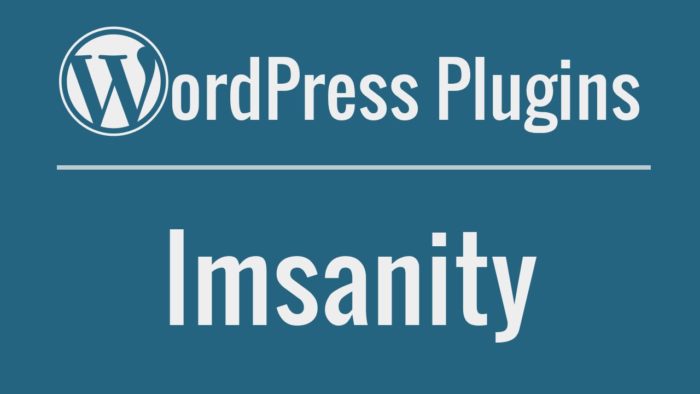
WordPressに画像をアップロードするときに自動でリサイズしてくれるプラグインです。画像の最大幅を指定しておくことにより、設定値を上回った場合に縦横比を維持したまま、指定されたサイズに収まるように自動でリサイズが行われます。
特に、デジカメや一眼レフなどで撮った写真などを多く扱うサイトの場合、解像度が高い画像はピクセルサイズも大きくなりがちですので、必須のプラグインと言えるでしょう。
詳細な設定方法と使い方はこちら
13.EWWW Image Optimizer

Webサイトにアップロードした画像を自動で最適なサイズに圧縮してくれるプラグインです。画像を最適化することで画像の容量を小さくすることができます。
この「EWWW Image Optimizer」を使って画像を軽量化すれば、データ通信量が減るのでWebサイトの表示速度の向上が見込めます。写真を多く扱うWebサイトでは特に有効です。使い方も簡単で、非常に便利なプラグインですのでぜひ活用しましょう。
詳細な設定方法と使い方はこちら
プラグインは本当にこれだけで足りるの?
今回ご紹介したWordPressのプラグインは、私がこれまで仕事とプライベートでWordPressを使ってきた上で、ブログやWebサイトの立ち上げ時点で必要と考えるプラグインです。
これらのプラグインがあれば、ブログ運営開始当初はまず困ることはないです。
レコメンド(人気記事)機能やSNSボタンを表示させたい方もいるとは思いますが、このへんの機能はブログが軌道に乗るまでは、ほとんど意味を成しません。プラスαの機能を追加するのは、PVが増えてきたり、ブログが軌道に乗ってからでも遅くはありません。
その機能が本当に必要か、必要であれば「自分のサイトに合ったものはどのプラグインなのか」を時間をかけて検討してから導入することで、より良い結果に繋がるはずです。
また、WordPressのプラグインで気をつけなければいけないのが、プラグインの入れすぎです。
プラグインを入れすぎてしまうと様々な問題に発展する可能性があります。
例えば、プラグインを動作させるためのスクリプトがページ表示のたびに読み込まれるので、サイトパフォーマンスが低下したり、プラグインのセキリュティホールを狙った攻撃を受けてしまう可能性もあります。他には、プラグイン同士の相性が悪く、特定のプラグインの組み合わせで不具合が引き起こされるケースもあります。
導入しているプラグイン数が多いとこういった問題が発生した場合に、問題を引き起こしている原因のプラグインを特定するのも大変になってしまいます。不要なプラグインを入れてしまうと本当に良いこと無しなので、インストールしたものの使っていないプラグインがあれば、必ず削除しておきましょう。
サイトが重いと感じたらパフォーマンスをチェック
一昔前は、「All in One SEO Pack」や「Pixabay Images」はパフォーマンスを低下させるプラグインとして有名でしたが、最近はプラグインの改善とサーバーのスペックが上がってきたこともあり、パフォーマンスへの影響はほとんどありません。
ただプラグインの中には、急激なパフォーマンス悪化を招くものも実際に存在します。Webサイトのパフォーマンス低下は、ユーザビリティやSEOへ悪影響を及ぼしますので、定期的にチェックするように心がけましょう。
チェックはGoogleが無償で提供している、パフォーマンス測定ツールがありますので、そちらを活用しましょう。
このサイトは今回ご紹介したプラグインと、他にいくつかプラグインを導入していますが、パフォーマンス測定で94点を計測しています。この点数からも、今回ご紹介したプラグインがパフォーマンスへ悪影響がないことを証明しています。
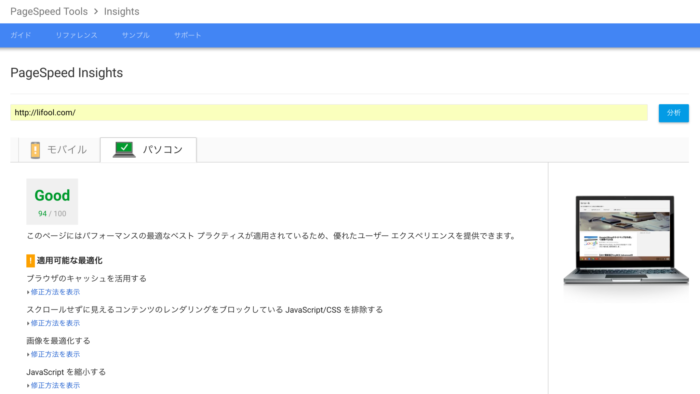
ちなみに、このサイトで使っているレンタルサーバーは エックスサーバー ![]() です。
です。
最近ではメジャーなブログやブロガーも使っているので、もうおなじみのサーバーですね。
数あるレンタルサーバーの中でも、価格とパフォーマンスのバランスが秀逸で、コスパに関しては間違いなくトップレベルです。
また、会社と、多分エンジニアも速度に対して、唯ならこだわりが感じられます。
これまで様々なレンタルサーバーを試してきましたが、非常におすすめできるサーバーです。
WordPressが重かったり、乗り換え先のサーバーを探しているのであれば、無料のお試し期間もありますので、動作確認だけやってみるのもアリです。
まとめ
今回は、WordPress立ち上げ時に必須となるプラグインについて記事にまとめてみました。
ブログやWebサイトの、内容やターゲットによって、必要になって来るプラグインは変化します。これさえ入れておけば絶対に間違いないという答えはありません。
もし使いたいプラグインを見つけたら積極的に導入して試してみましょう。合わなかったらプラグインを削除すれば良いだけですからね。その際は、念のためWordPress全体のバックアップをお忘れなく!
【こちらの記事もおすすめです!】










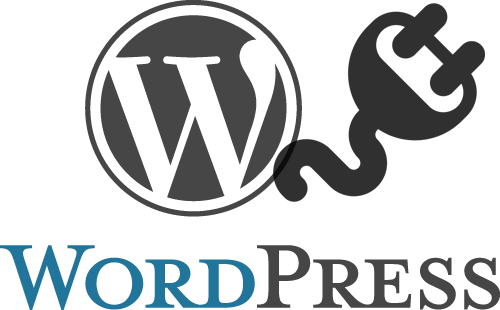
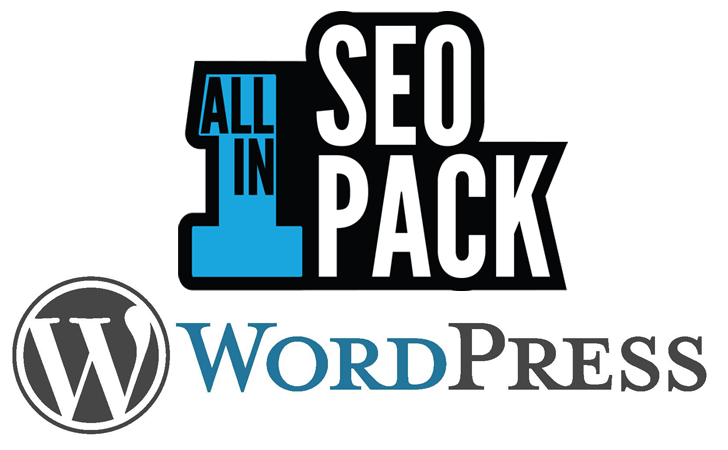
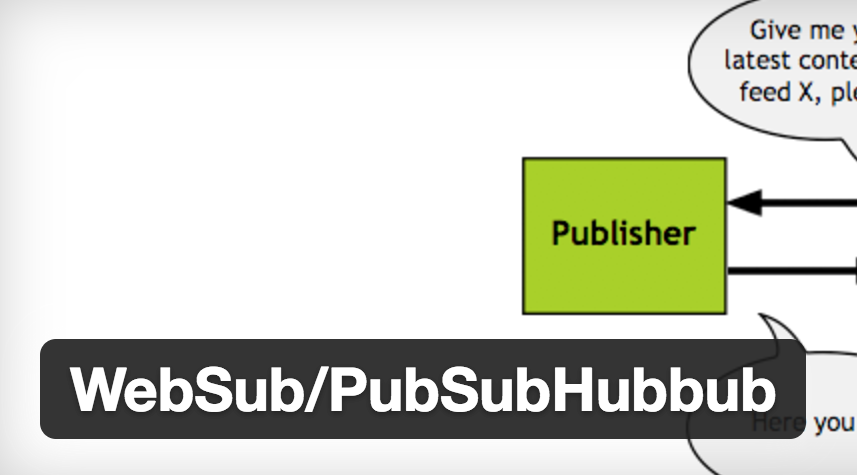

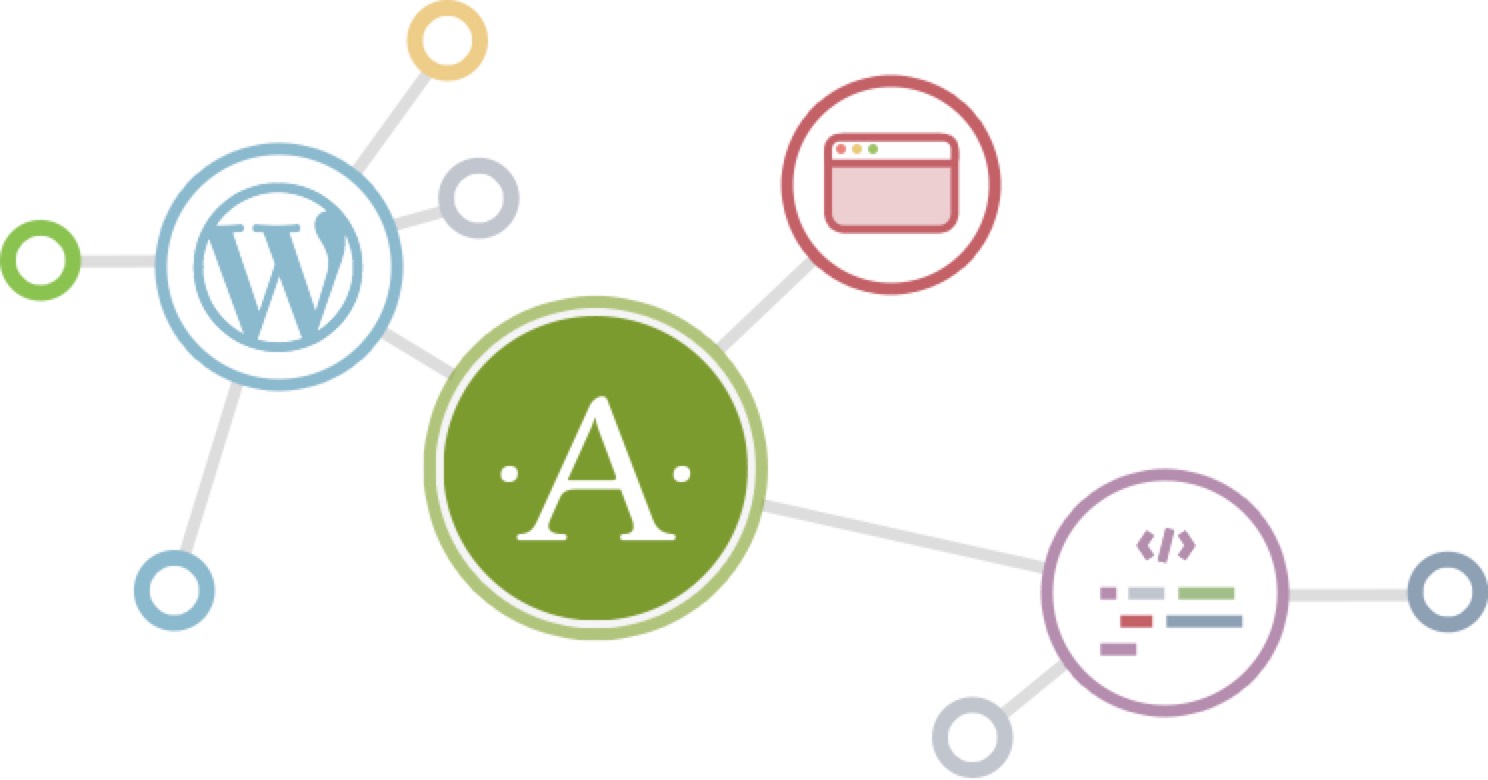

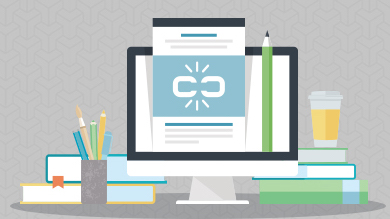
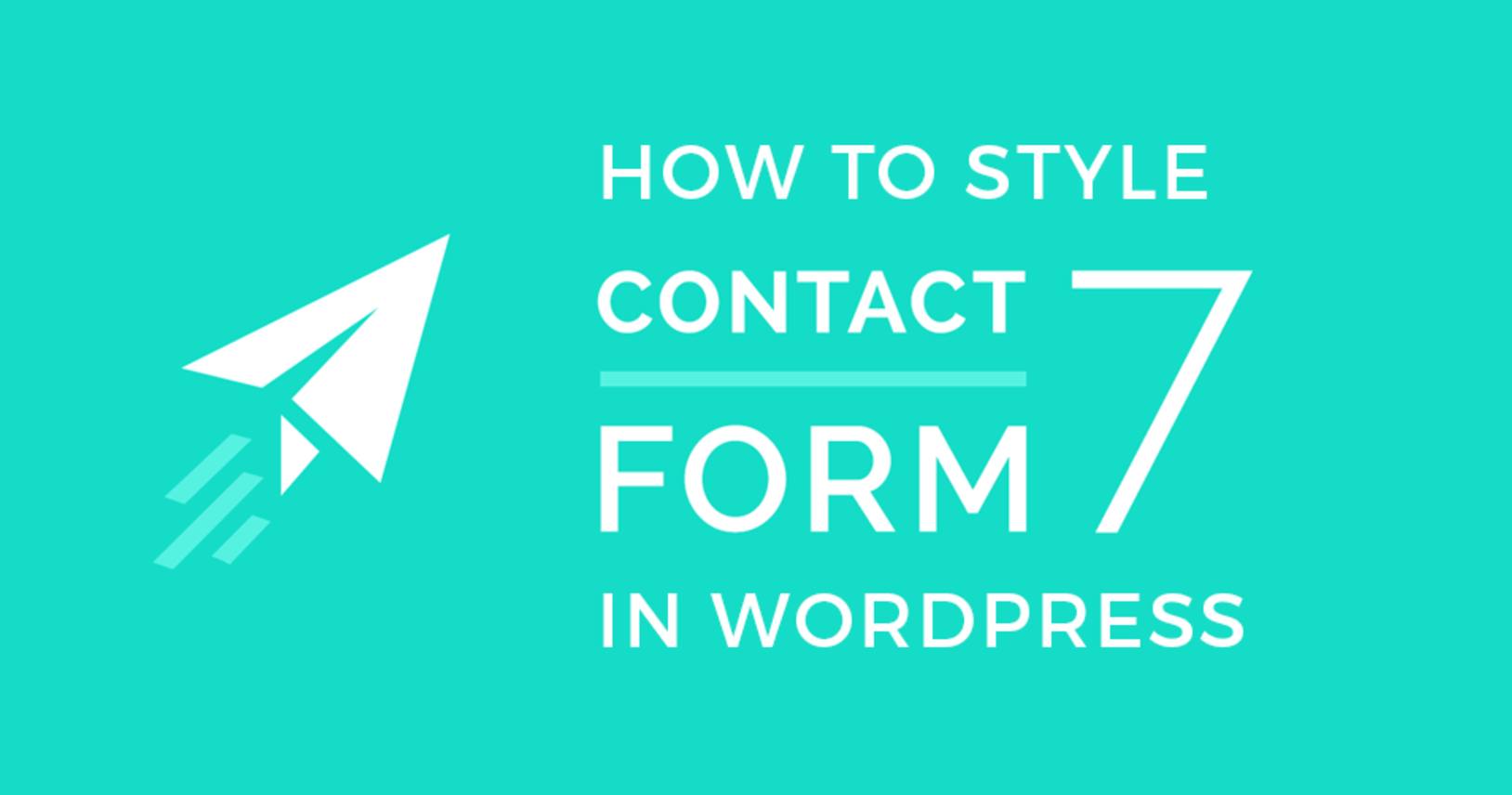
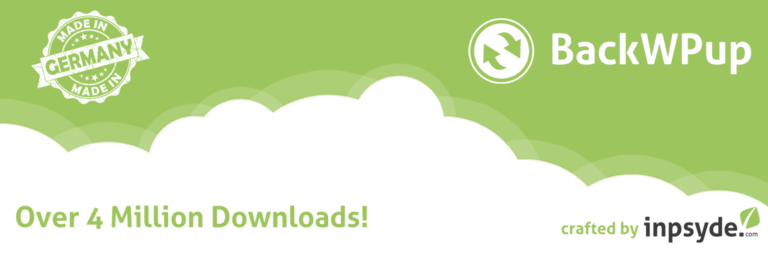
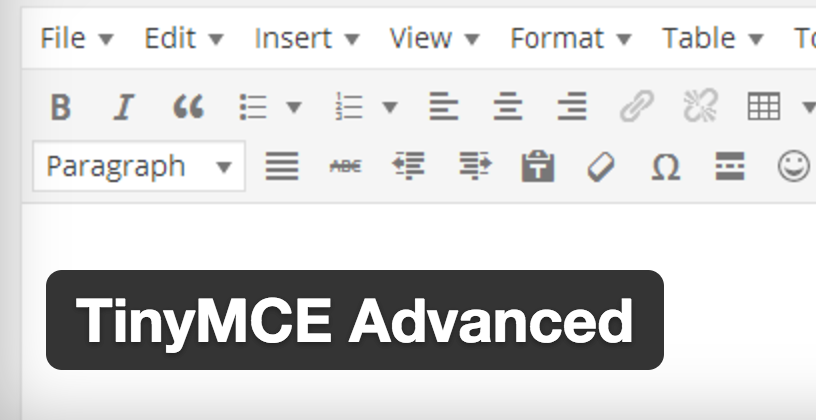
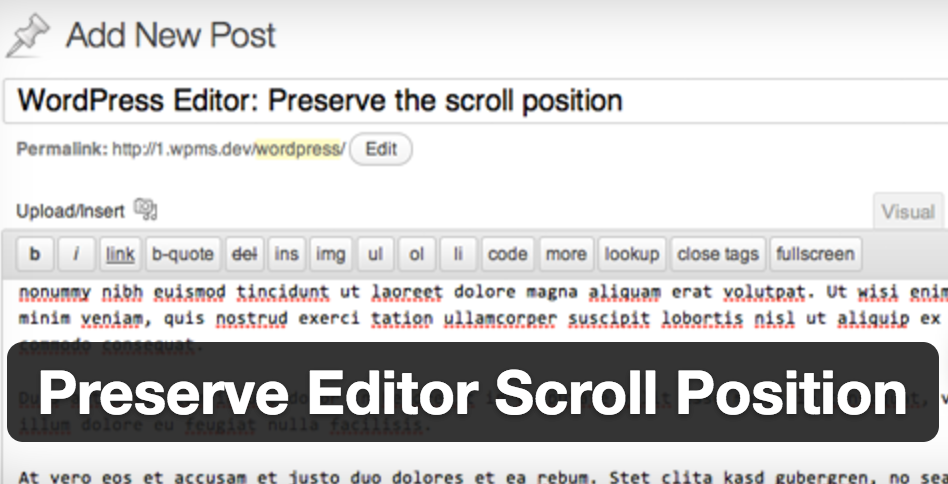

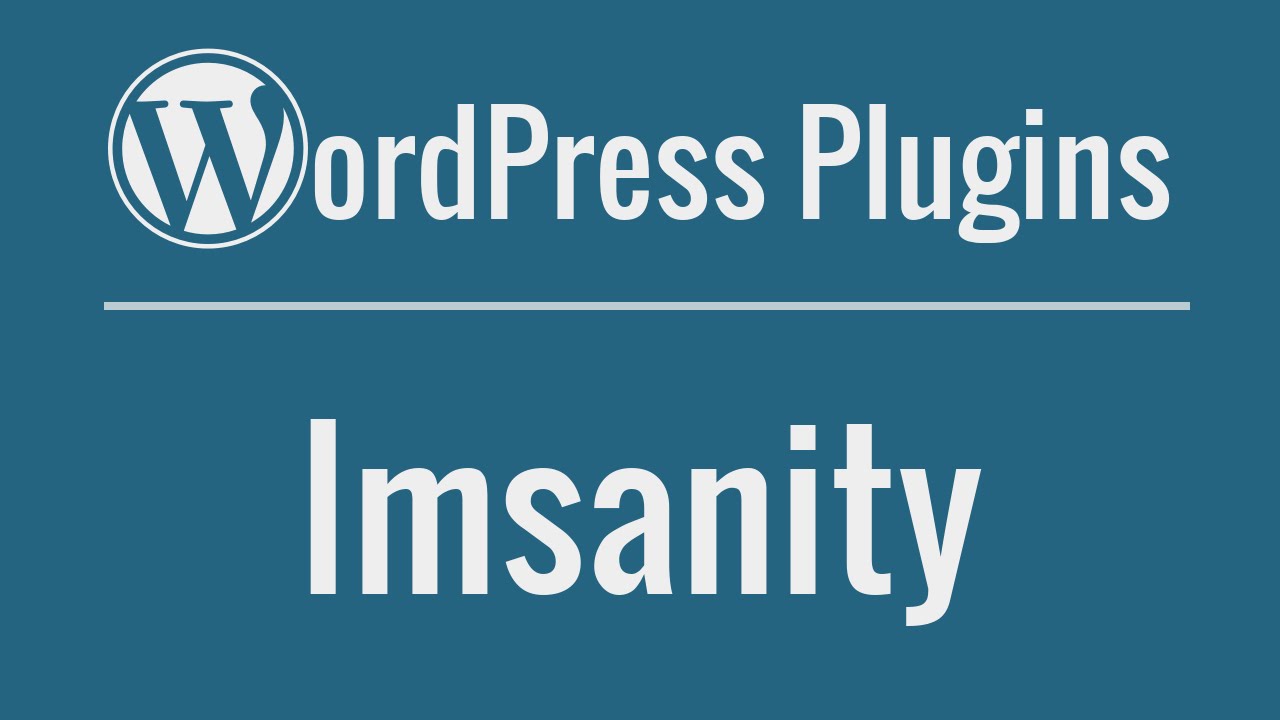
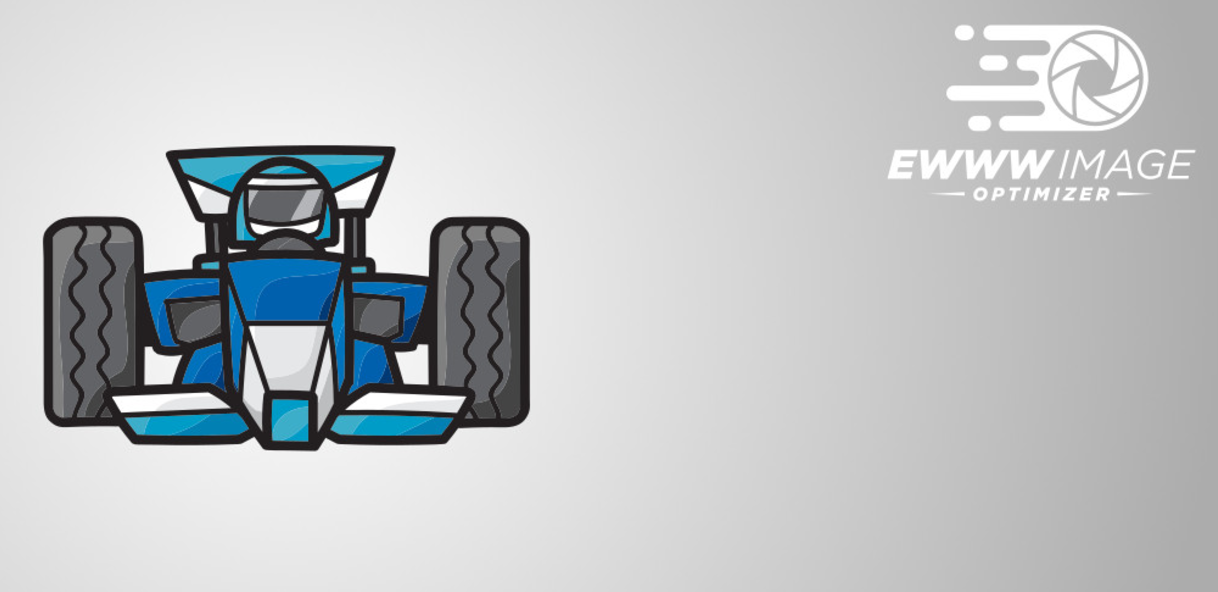

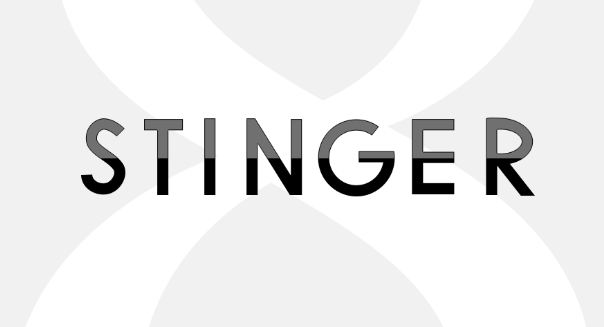









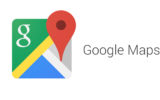


[…] こちらから設定する。 […]